[汎用説明記事] ffmpegの導入とパスの通し方
他の記事で説明を端折るための記事です。簡潔に説明します。
ffmpegとは、動画や音声のエンコード、デコードを行うフリーソフトです。対応するコーデック(動画の種類)が非常に多く、また、コマンドラインで出来ることが多いため色んな場面で重宝します。
ダウンロード
オープンソースのフリーソフトなので、いろいろな所で配布されています。この記事では、公式サイトからリンクされている、gyan.devからダウンロードします。
https://www.gyan.dev/ffmpeg/builds/
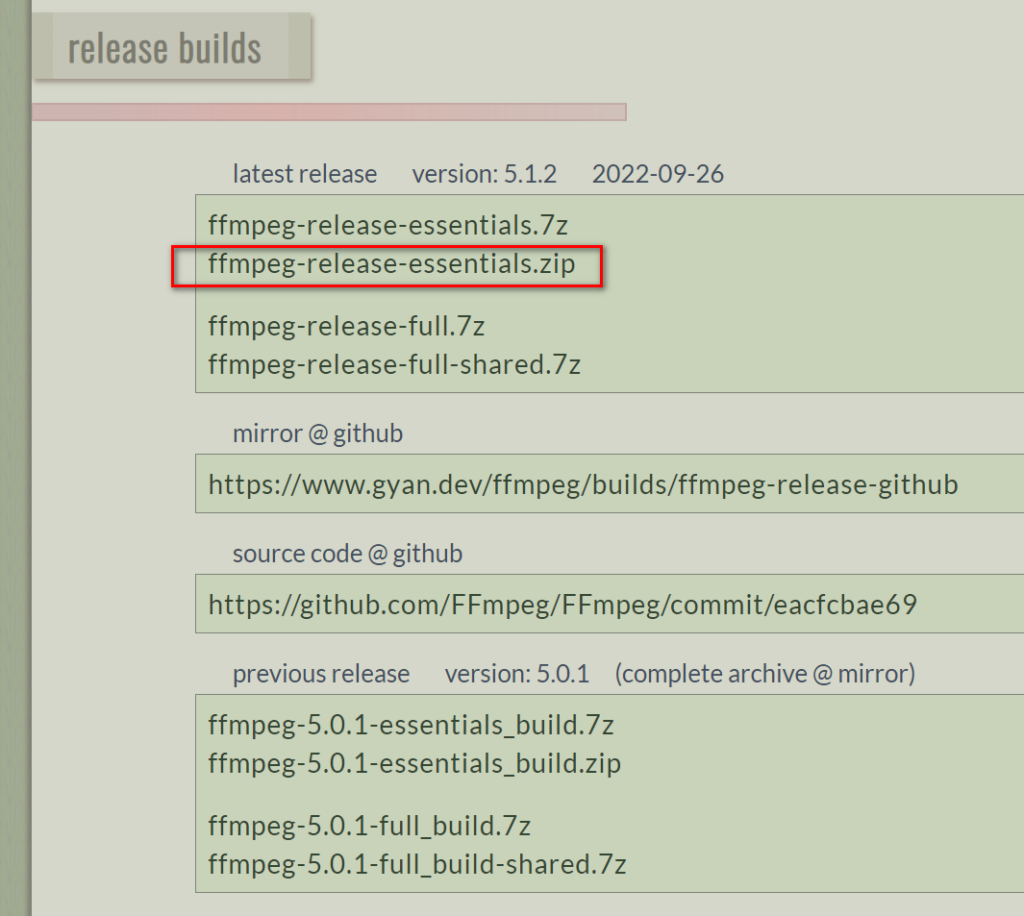
特に理由がなければrelease buildsのrelease-essentialsをダウンロードして、適当なフォルダに解答しましょう。MyDocumentとか。
環境変数(パス)への登録
スクリプトやソフトでffpmegを使いやすくするために、ffmpegを”パス”に追加します。
追加するとコマンドプロンプトで「ffmpeg」から始めるコマンドを使用できるようになります。(追加しない場合ffmpeg.exeまでのファイルパスを入力して実行することになります。それは面倒ですからね。)
まず、スタートメニューで、環境変数で検索して、システム環境変数の編集を選びます。
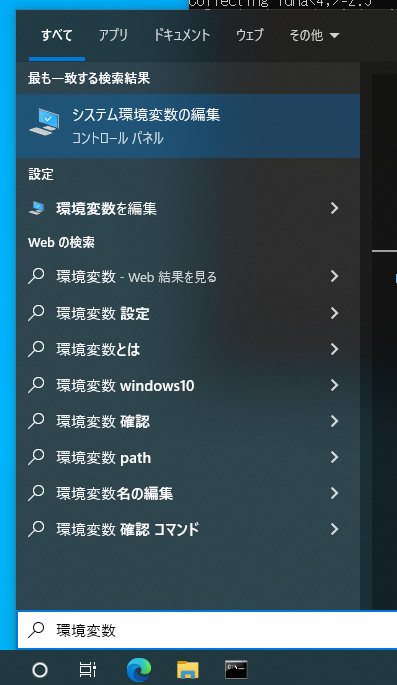
「Path」を選択して(ユーザーでもシステムでもどっちでも可)編集ボタンを押します。
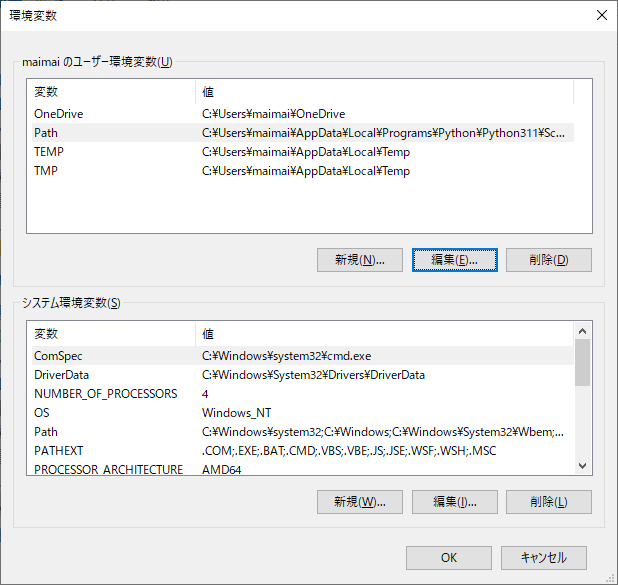
新規を押してffmpeg.exeが入っているフォルダを選択します。
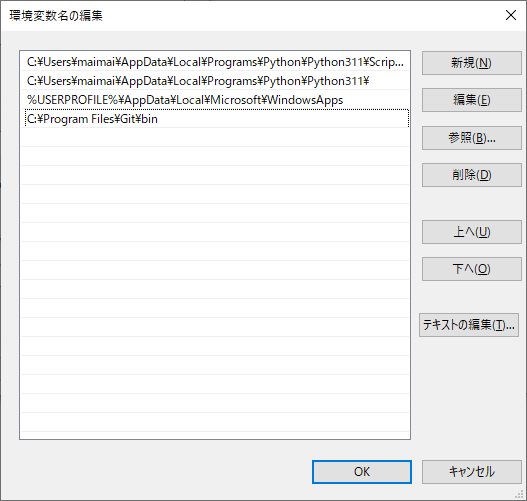
これでffmpegの導入は完了です。引き続き本編記事をお読みください
ツイート
コメント
[…] [汎用説明記事] ffmpegの導入とパスの通し方 – YTPMV.info 他の記事で説明を端折るための記事です。簡潔に説明します。 ffmpegとは、動画や音声のエンコード、デコードを ytpmv.info […]